9 4K-schermrecorders waarop u kunt vertrouwen voor video-opnames
Met de snelle ontwikkeling van technologie heeft de videokwaliteit een enorme sprong gemaakt – van de oorspronkelijke 240p, 720p en 1080p, tot nu toe gepopulariseerd tot 4K ultra-high-definition video. Wanneer mensen een 4K-film zien die niet direct gedownload kan worden, zullen veel mensen overwegen om schermopnamesoftware te gebruiken om de content op te slaan.
Als u echter de verkeerde tool kiest, zal de video waarschijnlijk onscherp zijn en zal de beeldkwaliteit na de opname aanzienlijk verslechteren. In plaats van de slechte opnamekwaliteit pas te zien wanneer u het resultaat bekijkt, is het beter om een schermrecorder te kiezen die in 4K kan opnemen om ervoor te zorgen dat het resultaat consistent is met het origineel.
We hebben een lijst samengesteld met 4K-schermrecorders die echt 4K-opnames ondersteunen. Raadpleeg dit bericht om snel te bepalen welke het meest geschikt is om te downloaden en te gebruiken.
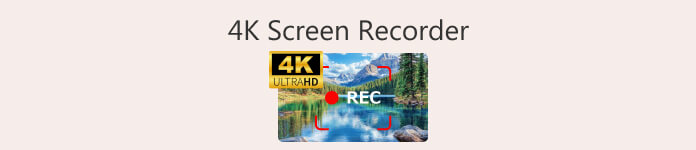
Deel 1. Een blik op de top 9 4K-schermrecorders
| Scherm opnemer | Platform | Vrij of niet | Best voor |
| FVC-schermrecorder | Windows, Mac | Gratis proefperiode | Gebruiksvriendelijke alles-in-één 4K-opname |
| OBS Studio | Windows, Mac, Linux | Vrij | Hoogwaardige livestreaming en geavanceerde opname |
| Bandicam | Alleen Windows | Gratis proefperiode | 4K-gameplay opnemen met laag CPU-gebruik |
| Camtasia | Alleen Windows | Vrij | Aanpasbare 4K-schermopname zonder watermerk |
| ShareX | Alleen Windows | Vrij | Aanpasbare 4K-schermopname zonder watermerk |
| Schermopname | Windows, Linux (Mac bèta) | Vrij | Snelle schermopname en delen |
| IJs schermrecorder | Windows, Mac | Gratis met limieten | Gebruiksvriendelijke interface voor eenvoudige 4K-taken |
| ScreenFlow | Alleen Mac | Betaald | Hoge resolutie Mac-opname en geavanceerde bewerking |
| QuickTime-speler | Alleen Mac | Vrij | Eenvoudige 4K-scherm- en audio-opname voor macOS |
Deel 2. Top 9 4K-schermrecorders
FVC-schermrecorder
FVC-schermrecorder FVC-schermrecorder Ondersteunt gebruikers bij het opnemen van schermactiviteiten vanaf Windows, Mac en mobiele telefoons. U kunt kiezen uit video-opnames met een webcamvenster, audio met alleen het systeemgeluid en geluid met een microfoon. Na het voltooien van de opname beschikt u over de formaten MP4, MKV, MOV en AVI.
De FVC Screen Recorder garandeert een verliesvrije kwaliteit van de outputvideo. Er zijn ook tal van professionele audio- en videobewerkingstools op dit platform beschikbaar om je werk te perfectioneren.
Gratis downloadVoor Windows 7 of hogerVeilige download
Gratis downloadVoor MacOS 10.7 of hogerVeilige download

Voordelen
- Compatibel met Windows- en Mac-apparaten.
- Duidelijke gebruikersinterface.
- Alles-in-één software voor video-opname en -bewerking.
Nadelen
- Sommige functies zijn niet beschikbaar voor gratis gebruikers.
OBS Studio
OBS is misschien wel de beste 4K-schermrecorder die je gratis kunt proberen. Het is open-source en compatibel met Windows, Mac en Linux. Deze tool ondersteunt het vastleggen van afbeeldingen, tekst, schermactiviteit en webcam. Bovendien staat het bekend om de audio- en videomixfuncties en talloze overgangseffecten. En het is zeer gepersonaliseerd. Je kunt de overgangseffecten aanpassen en de paginalay-out aanpassen aan je gewoonten. OBS Studio heeft ook een ingebouwde livestreamfunctie. In de ogen van alle gamebloggers is het de beste spelrecorder.

Voordelen
- De lay-out van de gebruikersinterface en verschillende effecten kunnen worden aangepast.
- Het is erg goed in het corrigeren van geluiden en kleuren.
Nadelen
- De interface is te ingewikkeld om te gebruiken. Niet aanbevolen voor beginners.
Bandicam
Sommige recorders zijn goed, maar ze gebruiken veel geheugen en vertragen je computersysteem. Maar Bandicam doorbreekt deze beperking. Het is een lichtgewicht 4K-videorecorder die je systeem niet belast. Het kan content van je computerscherm en webcam opnemen en ondersteunt ook efficiënte compressie van opgenomen video's naar een kleiner formaat (maar garandeert dat de videokwaliteit niet significant wordt beïnvloed). Tijdens het opnemen kun je in realtime tekenen en markeren op het scherm.

Voordelen
- Ondersteunt het plannen van opnames.
- combineert microfoon- en systeemstem naadloos.
- Loopt licht en soepel.
Nadelen
- Mist professionele bewerkingshulpmiddelen.
- Opgenomen video's vertonen soms vertraging.
Camtasia
We vonden een 4K-opnamesoftware met uitgebreide videobewerkingstools: Camtasia. Het is een desktopsoftware voor video-opnames en het opnemen van computerschermen, webcams en microfoons. Camtasia bevat muiscursoractiviteit en andere belangrijke functies, en is bovendien uitgerust met professionele videobewerkings- en verbeteringsfuncties.
De bewerkingen die je kunt uitvoeren zijn onder andere bijsnijden, achtergronden verwijderen, overgangen toevoegen, speciale effecten aanpassen en meer. Je kunt zelfs de AI-tool van het platform inschakelen om automatisch ruis en betekenisloze vulwoorden zoals uh en ah te filteren.
Bovendien ondersteunt Camtasia het gezamenlijk bewerken van video's in teamverband, dus je kunt het ook prima voor werk gebruiken.

Voordelen
- Er zijn professionele videobewerkingsfuncties.
- Het aantal beschikbare effecten, filters en dergelijke is uitzonderlijk.
- Er zijn een aantal geavanceerde bewerkingsfuncties aanwezig die door AI worden ondersteund.
Nadelen
- De abonnementsprijs is hoog.
- Geen ondersteuning voor het bewerken van afbeeldingen.
ShareX
ShareX is de beste 4K-recorder. Mensen raden het aan vanwege de zeer flexibele opname-instellingen. Er staan in totaal meer dan een dozijn modi voor je klaar om uit te kiezen. Voor het gemak en de praktische bruikbaarheid heeft ShareX ook een sneltoetsfunctie geïntroduceerd. Na het voltooien van de installatie kun je meerdere opties openen met slechts één toetsaanslag.
Bovendien is de annotatietool van ShareX bijzonder handig. Je kunt markeringen, pijlen, afbeeldingen, dialoogvensters, enzovoort, aan het scherm toevoegen.

Voordelen
- Tekst kan uit schermafbeeldingen worden gehaald.
- Er zijn talloze opties om video's te uploaden en te delen.
Nadelen
- De interface is wat verouderd en ingewikkeld in gebruik.
- Mist videobewerkingsfuncties.
Schermopname
Sommige digitale 4K-videorecorders beperken de opnameduur, maar ScreenRec heeft hier geen last van. Het is volledig gratis en heeft geen tijdslimiet. Je krijgt ook geen watermerken op je outputvideo's. De interface is uiteraard ook uitstekend en eenvoudig.
We willen benadrukken dat ScreenRec ook online delen mogelijk maakt. Je kunt je opnames rechtstreeks naar je collega's of familieleden sturen.

Voordelen
- Gratis, geen tijdslimiet.
- Ondersteuning voor snelle deelfunctie.
- Zeer eenvoudig te gebruiken.
Nadelen
- Er is geen bewerkingsfunctie.
- Niet compatibel met Mac-computers.
Ijsje
Het is te veel gedoe om elke keer achter de computer te zitten en te wachten tot een lange video klaar is met opnemen. Waarom kies je niet voor een schermrecorder in 4K-kwaliteit met een timerfunctie? Icecream Recorder is een van de beste. Je kunt hiermee de begin- en eindtijd van de opname vooraf instellen en het opnamegebied selecteren. Vervolgens voert de software de taak uit volgens het ingestelde schema.
Natuurlijk bevat het ook enkele kleine details die we waarderen, zoals het toevoegen van een watermerk aan de video en tekst, afbeeldingen of pijlen aan de opname.

Voordelen
- De interface is duidelijk en de stappen om het te gebruiken zijn eenvoudig.
- Bied eenvoudige annotatie- en labelfuncties.
- Ondersteunt vooraf ingestelde schermopnames.
Nadelen
- Veel functies zijn alleen beschikbaar in de Pro-versie.
ScreenFlow
Na zoveel 4K pc's te hebben bekeken schermrecorders Laten we eens kijken naar een product dat speciaal voor Mac-gebruikers is ontwikkeld: SCreenFlow. Een van de meest opvallende voordelen is de ondersteuning voor ultra-high-definition video-uitvoer, met een scherpte tot 2880×1800. Het platform biedt ook dezelfde videobewerkingsfuncties, waarmee je tekst, animatie-effecten, overgangen of multichannel audio aan je video's kunt toevoegen.
Relatief nieuw is dat ScreenFlow gebruikers ook ondersteunt bij het opnemen van audio van verschillende applicaties.

Voordelen
- Zeer hoogwaardige audio- en video-opnames.
- Biedt een enorme bibliotheek aan media en presets.
- Ondersteunt het gelijktijdig opnemen van audio vanuit meerdere applicaties.
Nadelen
- Voor beginners is het misschien wat ingewikkeld.
- Premiumfuncties kunnen alleen worden ontgrendeld door te betalen.
QuickTime-speler
Als je geen al te ingewikkelde opnames hoeft te maken, is QuickTime Player, dat standaard bij je Mac wordt geleverd, een geweldige tool. Het is volledig gratis en bovendien goed compatibel met je systeem. Je kunt het gebruiken om schermactiviteit en geluid van de microfoon op te nemen. Het biedt ook een aantal basisfuncties voor videobewerking.

Voordelen
- U hoeft geen software van derden te downloaden en te installeren.
- Het is heel eenvoudig te gebruiken.
Nadelen
- Er zijn te weinig functies.
Gevolgtrekking
Bij het selecteren van een 4K-schermrecorderHet is raadzaam om prioriteit te geven aan systeemcompatibiliteit, functies, prijs en gebruiksgemak. Om u te helpen een efficiënte keuze te maken, heeft dit artikel een zorgvuldige lijst samengesteld met de 9 beste 4K-schermopnametools op de markt, gebaseerd op bovenstaande criteria.
Hoewel deze tools hun eigen kenmerken hebben, bieden ze allemaal uitstekende outputkwaliteit en gegevensbeveiliging. U kunt ze snel filteren via de vergelijkingstabel aan het begin van dit artikel en vervolgens naar specifieke paragrafen springen om meer te weten te komen over de voordelen van elk product.



 Video Converter Ultimate
Video Converter Ultimate Scherm opnemer
Scherm opnemer



